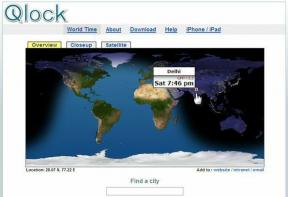So sperren Sie Ihre Android-Apps mit Ihrem Gesicht und Ihrer Stimme
Verschiedenes / / February 11, 2022
Zeit, realistisch zu werden. Nicht alle von uns sind gerade stolz auf all die Apps, die wir auf unserem Handy installiert haben. Vielleicht haben Sie private Dokumente in einem gespeichert, oder vielleicht sind Sie nur ein wenig schüchtern, was auf Ihrem Tinder-Profil steht. Sicher, Sie könnten bestimmte Apps in einem Ordner verstauen, aber eine viel bessere Lösung wäre, sie zu behalten diejenigen, die Sie privat unter Verschluss halten möchten.

Und mit Schloss und Schlüssel meine ich Gesicht und Stimme. Eine kostenlose und tolle Android-App namens AppLock scannt Ihr Gesicht und hört Ihre Stimme als Sicherheitsvorlage. Sobald diese spezifischen Merkmale dann als Passwort für Ihre Apps angewendet wurden, kann Ihr Android-Telefon erkennen, wann Sie wirklich versuchen, Zugriff zu erhalten und ihn zu gewähren.
Gesichts- und Spracherkennung einrichten
Beim Einrichten von AppLock besteht der erste Schritt darin, Ihre Entsperrphrase auszuwählen. Bei passwortgeschützten Apps müssen Sie dies laut sagen, damit die Spracherkennung die App entsperrt. Zu den voreingestellten Optionen gehören
„Bestätige mich“, „Entsperre meine App“, und „AppLock öffnen“ Sie können die Phrase jedoch beliebig einstellen.
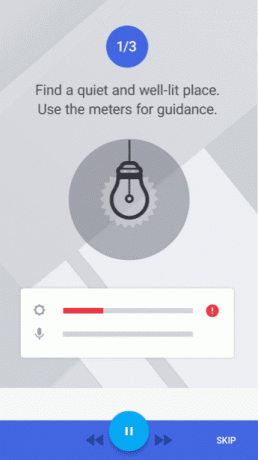
Jetzt ist es an der Zeit, sowohl die Gesichtserkennung als auch die Spracherkennung auf die Probe zu stellen.
Wichtig: Es ist zwingend erforderlich, dass Sie einen gut beleuchteten Bereich finden, damit die App Ihr Gesicht erkennen kann. Wenn Sie nicht können, versuchen Sie es mit einer TaschenlampeVerwenden Sie die Hilfslinien oben, um festzustellen, ob Ihr Gesicht richtig ausgerichtet ist und die Beleuchtung anständig ist. Passen Sie nach Bedarf an. Während die Gesichtserkennung arbeitet, müssen Sie Ihre Entsperrphrase dreimal wiederholen, damit AppLock auch Ihre Stimme erkennen kann.

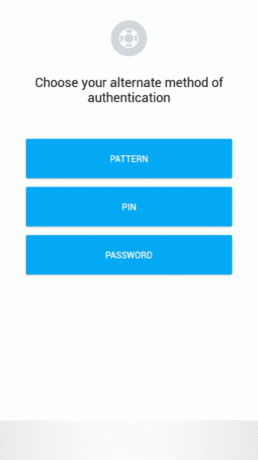
Zuletzt müssen Sie eine alternative Authentifizierungsmethode auswählen. Dies ist nur für den Fall, dass die Gesichts- und Spracherkennung in einer bestimmten Situation nicht funktioniert oder wenn Sie sie nicht verwenden möchten. Optional können Sie ein Muster, einen vierstelligen PIN-Code oder ein Standardpasswort eingeben.
Nachdem AppLock eingerichtet ist, ist es an der Zeit, mit den Optionen zum Sperren bestimmter Apps zu spielen.
Sperren Ihrer Apps
Sobald Sie AppLock Zugriff auf die Nutzung in Ihren Android-Einstellungen gewähren, sollten Sie alle Ihre Apps zusammen mit ihren voreingestellten Sicherheitsstufen aufgelistet sehen. Standardmäßig sind alle Apps derzeit entsperrt, was bedeutet, dass sie vor dem Öffnen keine Sicherheitsebene benötigen.
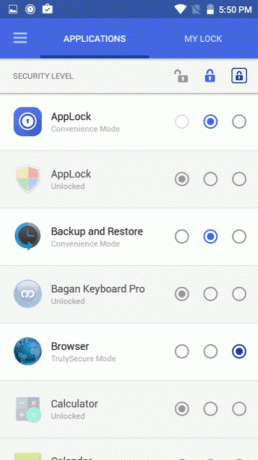

AppLock enthält zwei weitere Sicherheitsmodi. Das mittlere Schlosssymbol oben ist der Komfortmodus. Wenn Sie dies für eine beliebige Anzahl von Apps aktivieren, müssen Sie Ihr Gesicht angeben oder Ihre Stimme vor dem Öffnen – oder Ihr alternatives Muster, Ihre PIN oder Ihr Passwort. Wenn Sie sich für den TrulySecure-Modus entscheiden, bei dem es sich um das von einem Rahmen umgebene Schlosssymbol handelt, benötigt AppLock beide Gesichter und Ihre Stimme, um den Zugriff auf die angegebene(n) App(s) zu erlauben.
Spielen Sie mit den für jede App verfügbaren Sicherheitseinstellungen herum und stellen Sie sie nach Ihren Wünschen ein. Wenn Sie schließlich versuchen, eine geschützte App zu öffnen, greift AppLock ein und erfordert die entsprechende Authentifizierung. Es ist eine großartige Möglichkeit fügen Sie eine zusätzliche Sicherheitsebene hinzu auf Ihr Android-Smartphone.
SIEHE AUCH:So halten Sie Ihr Android so sicher wie möglich
Zuletzt aktualisiert am 03. Februar 2022
Der obige Artikel kann Affiliate-Links enthalten, die Guiding Tech unterstützen. Dies beeinträchtigt jedoch nicht unsere redaktionelle Integrität. Die Inhalte bleiben unvoreingenommen und authentisch.

Geschrieben von
George Tinari schreibt seit über sieben Jahren über Technologie: Leitfäden, Anleitungen, Neuigkeiten, Rezensionen und mehr. Meistens sitzt er vor seinem Laptop, isst, hört Musik oder singt bei besagter Musik laut mit. Sie können ihm auch auf Twitter @gtinari folgen, wenn Sie mehr Beschwerden und Sarkasmus in Ihrer Chronik benötigen.